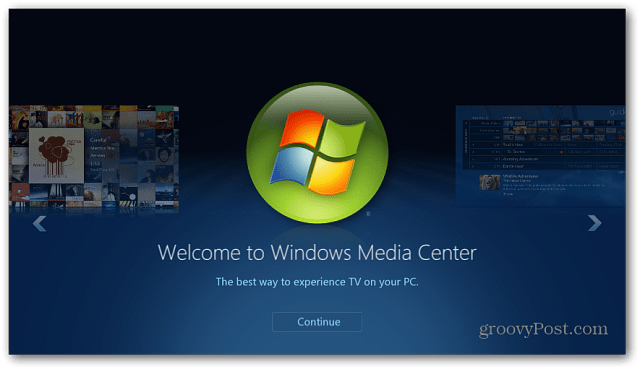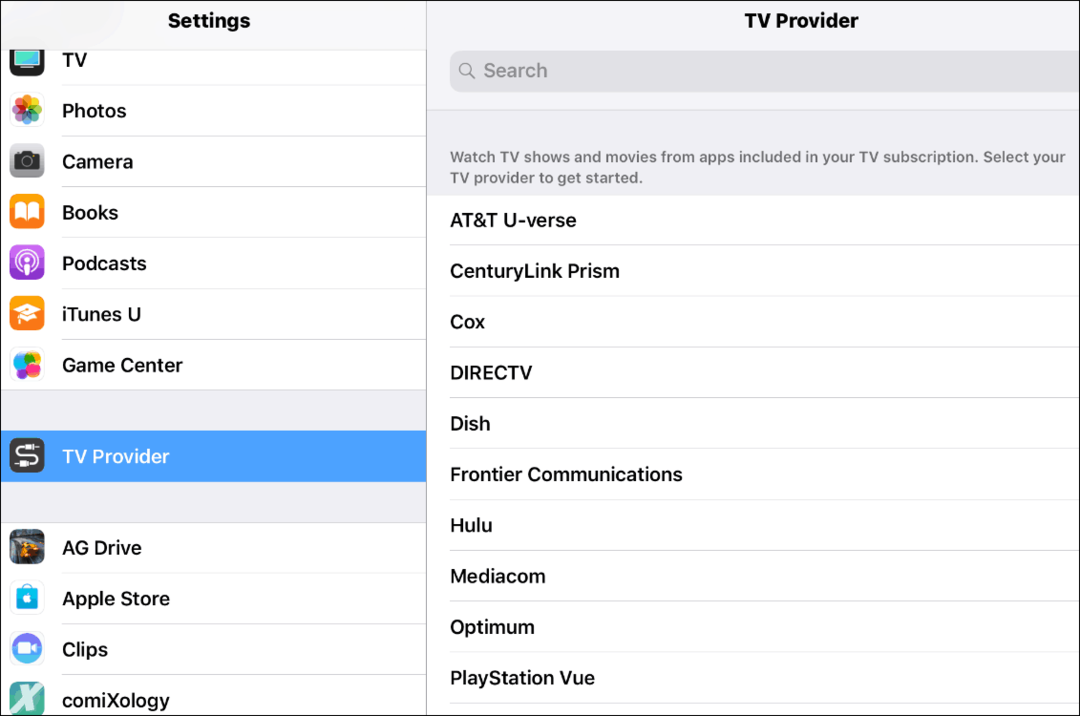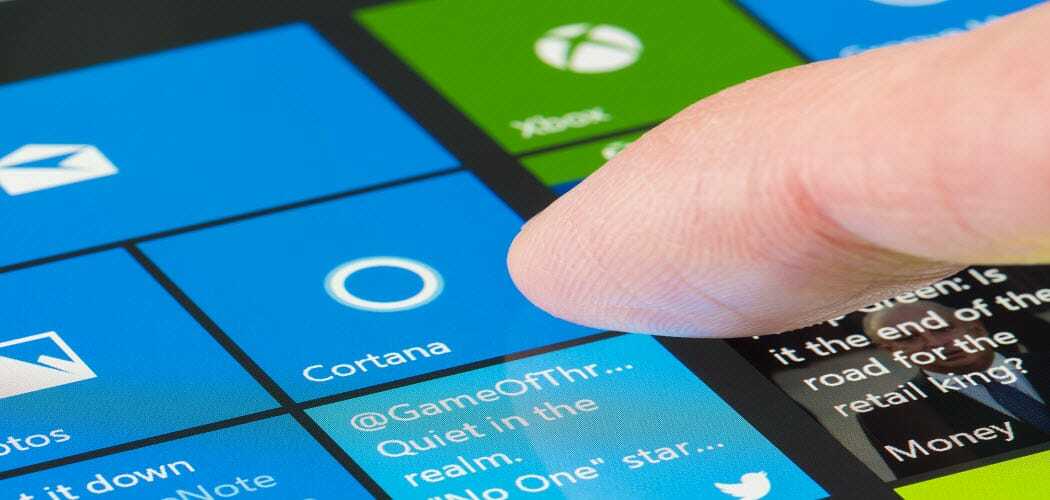Εγκαταστήστε το Windows Media Center στην προεπισκόπηση απελευθέρωσης των Windows 8
Microsoft παράθυρα 8 Προτεινόμενα κέντρο πολυμέσων των Windows / / March 17, 2020
Σημείωση του συντάκτη: Αυτό το άρθρο έχει ενημερωθεί στην τελική έκδοση των Windows 8. Μπορείτε να το διαβάσετε στη διεύθυνση: Πώς να εγκαταστήσετε το Windows Media Center Pack στα Windows 8 Pro
—————————————————-
Γιατί η Microsoft αποφάσισε να εγκαταλείψει το Windows Media Center έξω από τα Windows 8, με αποκλείει. Στην πραγματικότητα, Νομίζω ότι είναι μια μεγάλη "αποτυχία" από την εταιρεία. Διατίθεται ως ξεχωριστή λήψη, όμως. Δείτε πώς μπορείτε να το εγκαταστήσετε στην Προεπισκόπηση απελευθέρωσης των Windows 8.
Σημείωση: Αυτό θα λειτουργήσει μόνο με την απελευθέρωση των Windows 8 Preview - όχι το RTM. Σύμφωνα με το ιστολόγιο της Microsoft, η επιλογή προσθήκης του Media Center στα Windows 8 δεν θα είναι διαθέσιμη μέχρι την επίσημη ημερομηνία κυκλοφορίας στις 26 Οκτωβρίου.
Πρώτον, χρειάζεστε το κλειδί του Windows Media Center (WMC). Είναι κρυμμένο βαθιά μέσα στο Windows 8 Release FAQ FAQ. Πραγματοποιήστε κύλιση προς τα κάτω στη σελίδα και αναπτύξτε την περιοχή όπου βρίσκεται το Windows Media Center. Στο βήμα τέσσερα, σας δείχνουν ποιο είναι το κλειδί άδειας για το WMC. Αντιγράψτε αυτόν τον κώδικα στο Πρόχειρο.
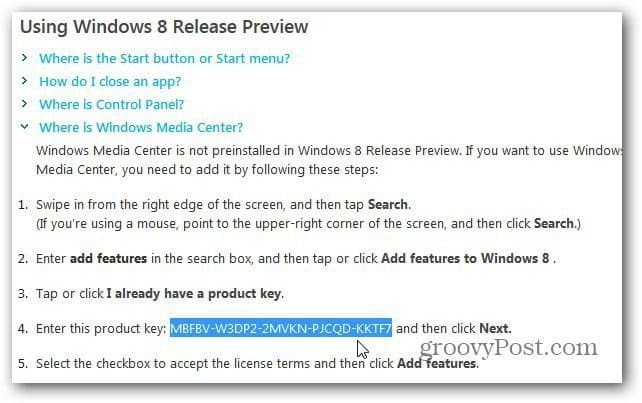
Ή απλά αντιγράψτε το από εδώ:
MBFBV-W3DP2-2MVKN-PJCQD-KKTF7
Τώρα από την οθόνη Metro Start στα Windows 8 χρησιμοποιήστε το συντόμευση πληκτρολογίουWin Key + W για να εμφανιστεί η αναζήτηση ρυθμίσεων. Τύπος: προσθέστε λειτουργίες στη συνέχεια, κάντε κλικ στην επιλογή Προσθήκη λειτουργιών στα Windows 8 από τα αποτελέσματα στα δεξιά.
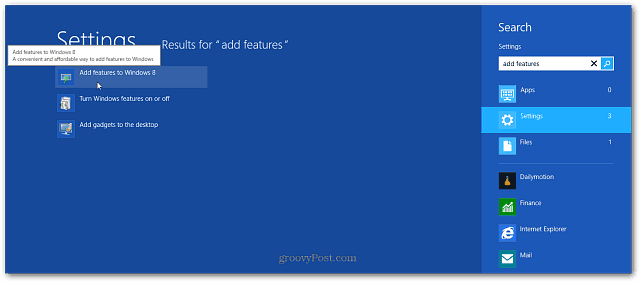
Εναλλακτικά, μπορείτε να αποκτήσετε πρόσβαση στις ρυθμίσεις Προσθήκης λειτουργιών από την επιφάνεια εργασίας. Κάντε δεξί κλικ στον υπολογιστή και επιλέξτε Ιδιότητες. Εμφανίζεται η οθόνη με τις βασικές πληροφορίες για το σύστημά σας. Κάντε κλικ στο σύνδεσμο Λήψη περισσότερων λειτουργιών με σύνδεση νέας έκδοσης των Windows.
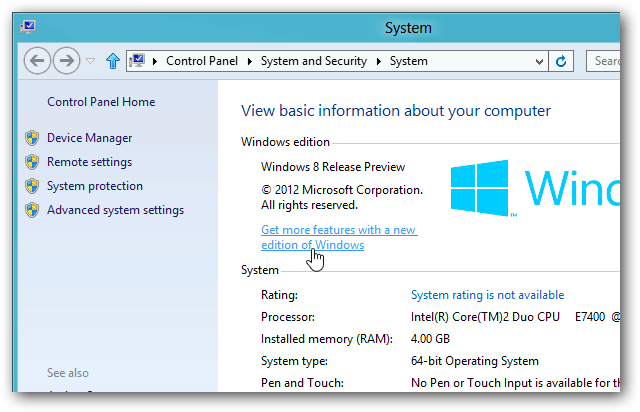
Στη συνέχεια, κάντε κλικ στην επιλογή Ρυθμίσεις στη γραμμή Charm και, στη συνέχεια, Αλλαγή ρυθμίσεων υπολογιστή.
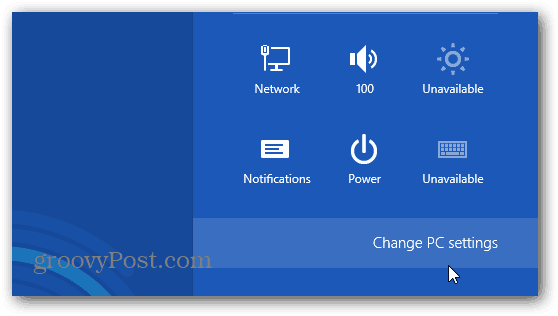
Τώρα επιλέξτε Έχω ήδη ένα κλειδί προϊόντος.
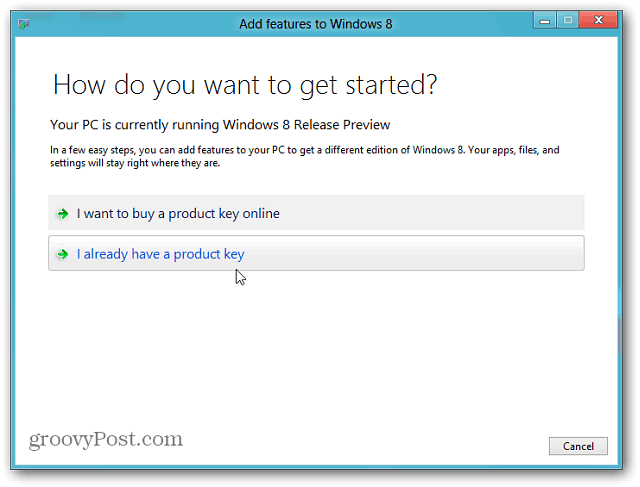
Εισαγάγετε στο κλειδί προϊόντος που εμφανίζεται παραπάνω. Τα Windows επαληθεύουν ότι το κλειδί είναι σωστό, κάντε κλικ στο κουμπί Next.
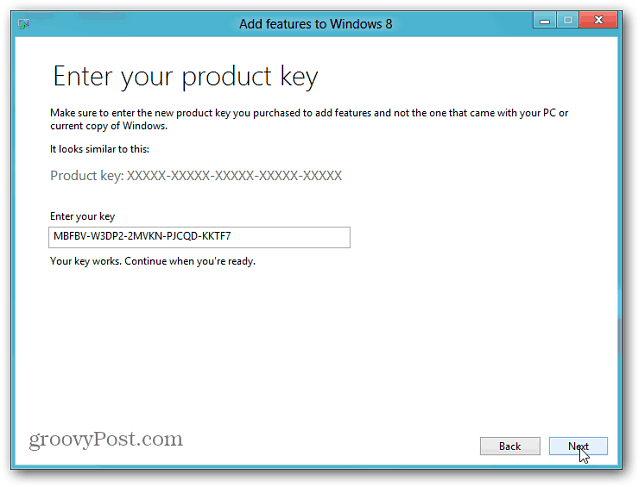
Στη συνέχεια, θα πρέπει να συμφωνήσετε με τους όρους της Άδειας Χρήσης της Microsoft. Ελέγξτε ότι αποδέχομαι τους Όρους Άδειας Χρήσης και στη συνέχεια κάντε κλικ στην επιλογή Αποδοχή
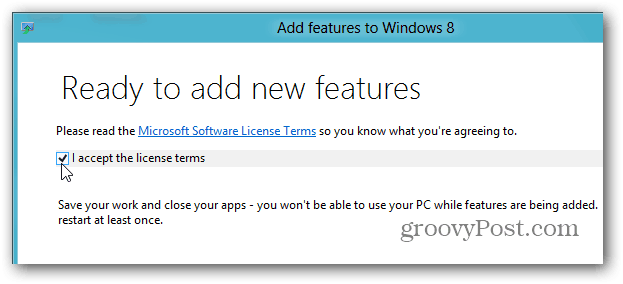
Η εγκατάσταση του Windows Media Center ξεκινά. Η Microsoft είναι αρκετά ευγενική για να σας ενημερώσει ότι η εγκατάσταση θα διαρκέσει λίγο και θα σας ξαναρχίσει τουλάχιστον μία φορά.
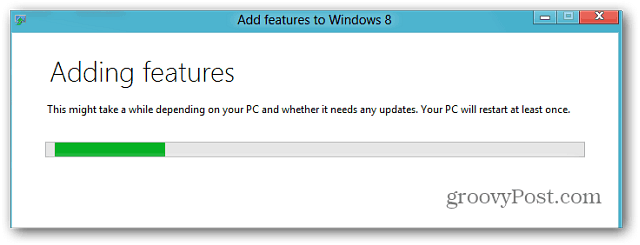
Στην Dell Dual-Core με μνήμη RAM 4 GB, η διαδικασία εγκατάστασης διαρκεί περίπου 10 λεπτά. Μετά από μια επανεκκίνηση, έλαβα ένα μήνυμα. Το WMC είναι έτοιμο να πάει.
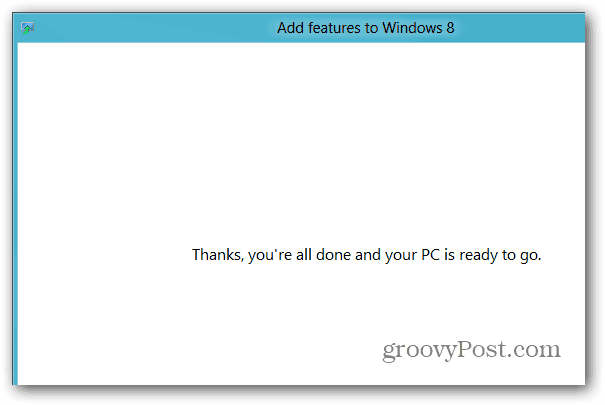
Αν είστε κοπής καλωδίου και ανεμιστήρας του Windows Media Center, θα θελήσατε να υπάρχουν δροσερά νέα χαρακτηριστικά στο WMC, αλλά αυτό δεν συμβαίνει. Θα ήταν δροσερό εάν η Microsoft θα έκανε δροσερές αλλαγές στο Media Center, αλλά έριξε την μπάλα.